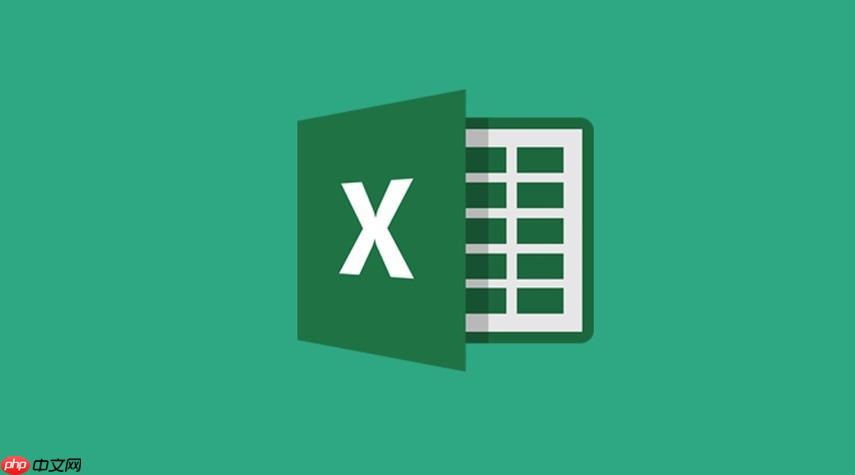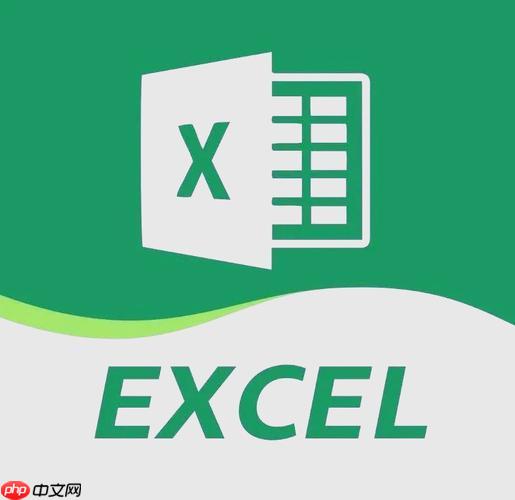Excel如何设置条件格式 Excel高亮显示特定数据规则
使用公式设置excel条件格式的步骤是:1 选中单元格区域,2 新建规则并选择“使用公式”,3 输入
使用公式设置excel条件格式的步骤是:1.选中单元格区域,2.新建规则并选择“使用公式”,3.输入公式如=a1>100,4.设置格式并确认。颜色标度通过渐变颜色直观展示数据分布,可自定义颜色和数值范围,适合分析销售、温度等数据。图标集根据数值显示不同图标,例如三向箭头,适合库存、绩效等状态分析,也可自定义图标和范围。管理条件格式规则包括打开规则管理器、编辑或删除规则、调整优先级,确保规则有效且无冲突。
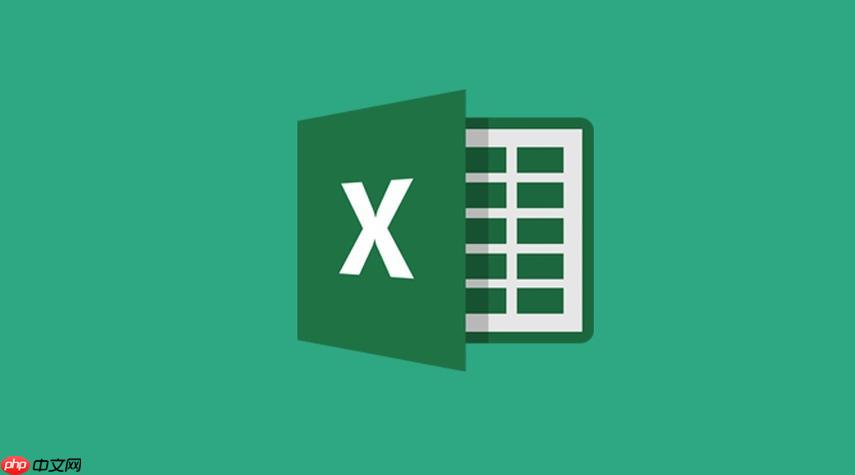
Excel的条件格式允许你根据单元格的值,自动应用不同的格式,比如颜色、字体、边框等。它能帮你快速识别数据中的异常值、趋势或关键信息,让数据分析更直观。简单来说,就是让Excel根据你设定的规则“自动变色”。
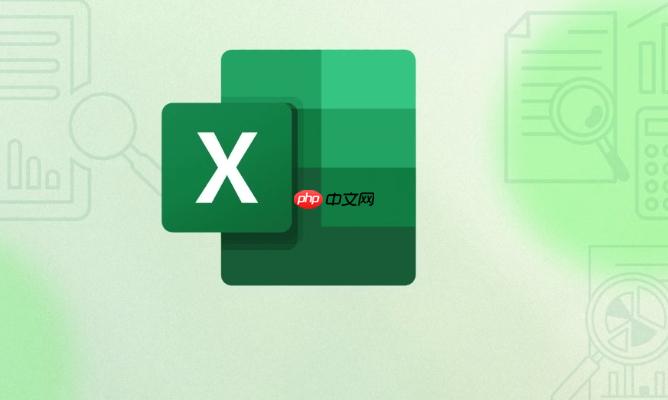
设置条件格式,让Excel自动帮你“找茬”!
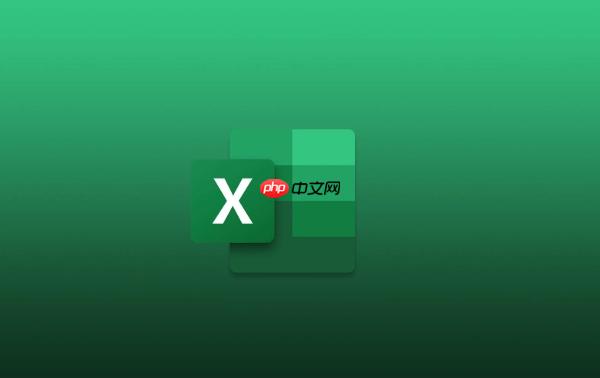
如何使用公式设置Excel条件格式?
条件格式的精髓在于公式。公式就像你的“侦探”,告诉Excel该关注哪些单元格。
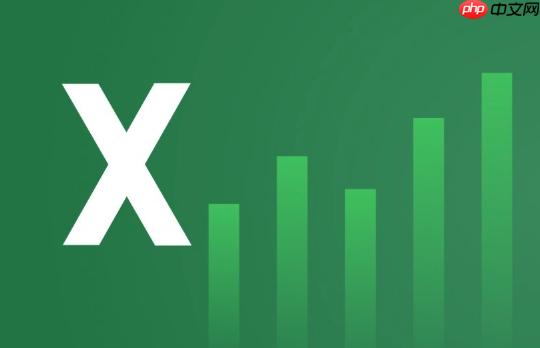
选择范围: 首先,选中你想要应用条件格式的单元格区域。注意,公式中的引用是相对于选中区域的第一个单元格而言的。
新建规则: 在“开始”选项卡中,找到“条件格式”,选择“新建规则”。
使用公式: 在“新建格式规则”对话框中,选择“使用公式确定要设置格式的单元格”。
输入公式: 在“为符合此公式的值设置格式”框中输入你的公式。例如,要高亮显示大于100的单元格,公式可以写成 =A1>100 (假设你的选择区域的第一个单元格是A1)。
设置格式: 点击“格式”按钮,设置你想要的格式,比如填充颜色、字体样式等。
确认: 点击“确定”保存规则。
一个例子:假设你要高亮显示销售额超过平均值的销售人员。你可以先用AVERAGE()函数计算出平均值,然后在条件格式中使用类似=B1>AVERAGE($B$1:$B$10)的公式(假设销售额在B1到B10单元格)。注意$符号的使用,它可以锁定单元格引用,确保平均值计算范围不变。
如何使用颜色标度进行数据可视化?
颜色标度是一种非常直观的条件格式,它会根据单元格的值,自动应用渐变的颜色。这能让你一眼看出数据的分布情况。
选择数据: 选中包含数值的单元格区域。
选择颜色标度: 在“开始”选项卡中,找到“条件格式”,选择“颜色标度”。
选择样式: Excel提供了多种颜色标度样式,你可以根据需要选择。比如,你可以选择“绿-黄-红”颜色标度,让数值高的单元格显示为绿色,数值低的显示为红色,中间值为黄色。
自定义标度: 如果默认的颜色标度不符合你的需求,你可以选择“其他规则”,然后自定义颜色和数值范围。比如,你可以设置最小值、中间值和最大值的颜色,让颜色标度更符合你的业务逻辑。
颜色标度特别适合用于展示销售数据、温度数据、评分数据等。比如,你可以用颜色标度展示不同地区的销售额,快速找出销售额最高的地区。
如何使用图标集进行数据分析?
图标集允许你根据单元格的值,在单元格旁边显示不同的图标。这能让你更直观地识别数据的趋势和状态。
选择数据: 选中包含数值的单元格区域。
选择图标集: 在“开始”选项卡中,找到“条件格式”,选择“图标集”。
选择样式: Excel提供了多种图标集样式,比如箭头、形状、指示器等。你可以根据需要选择。比如,你可以选择“三向箭头”图标集,让数值高的单元格显示向上箭头,数值低的显示向下箭头,中间值显示水平箭头。
自定义图标: 如果默认的图标集不符合你的需求,你可以选择“其他规则”,然后自定义图标和数值范围。比如,你可以设置不同的图标对应不同的数值范围,让图标更准确地反映数据的状态。
图标集特别适合用于展示库存状态、项目进度、绩效评估等。比如,你可以用图标集展示不同产品的库存状态,快速找出库存不足的产品。
如何管理和编辑条件格式规则?
随着Excel表格越来越复杂,你可能会创建多个条件格式规则。管理和编辑这些规则就变得非常重要。
打开规则管理器: 在“开始”选项卡中,找到“条件格式”,选择“管理规则”。
选择范围: 在“条件格式规则管理器”对话框中,你可以选择“当前选择”或“整个工作表”,来查看特定范围内的规则。
编辑规则: 选择你要编辑的规则,然后点击“编辑规则”按钮。你可以修改公式、格式、图标等。
删除规则: 选择你要删除的规则,然后点击“删除规则”按钮。
调整优先级: 如果多个规则同时应用于同一个单元格,Excel会按照规则的优先级来应用格式。你可以使用“上移”和“下移”按钮来调整规则的优先级。优先级高的规则会覆盖优先级低的规则。
记住,良好的规则管理可以避免格式冲突,让你的Excel表格更加清晰易懂。
菜鸟下载发布此文仅为传递信息,不代表菜鸟下载认同其观点或证实其描述。
相关文章
更多>>热门游戏
更多>>热点资讯
更多>>热门排行
更多>>- 药神火龙手游排行榜-药神火龙手游下载-药神火龙游戏版本大全
- 烟雨传奇排行榜下载大全-2023最好玩的烟雨传奇前十名推荐
- 谋爱上瘾ios手游排行榜-谋爱上瘾手游大全-有什么类似谋爱上瘾的手游
- 2023危城求生手游排行榜-危城求生手游2023排行榜前十名下载
- 蓝月来了游戏版本排行榜-蓝月来了游戏合集-2023蓝月来了游戏版本推荐
- 王朝之剑排行榜下载大全-2023最好玩的王朝之剑前十名推荐
- 类似水墨江山的手游排行榜下载-有哪些好玩的类似水墨江山的手机游戏排行榜
- 阴阳怪气排行榜下载大全-2023最好玩的阴阳怪气前十名推荐
- 轩辕争霸最新排行榜-轩辕争霸手游免费版下载-轩辕争霸免费破解版下载
- 类似封天传奇的游戏排行榜_有哪些类似封天传奇的游戏
- 狂神传奇最新排行榜-狂神传奇手游免费版下载-狂神传奇免费破解版下载
- 紫莲仙尊ios手游排行榜-紫莲仙尊手游大全-有什么类似紫莲仙尊的手游